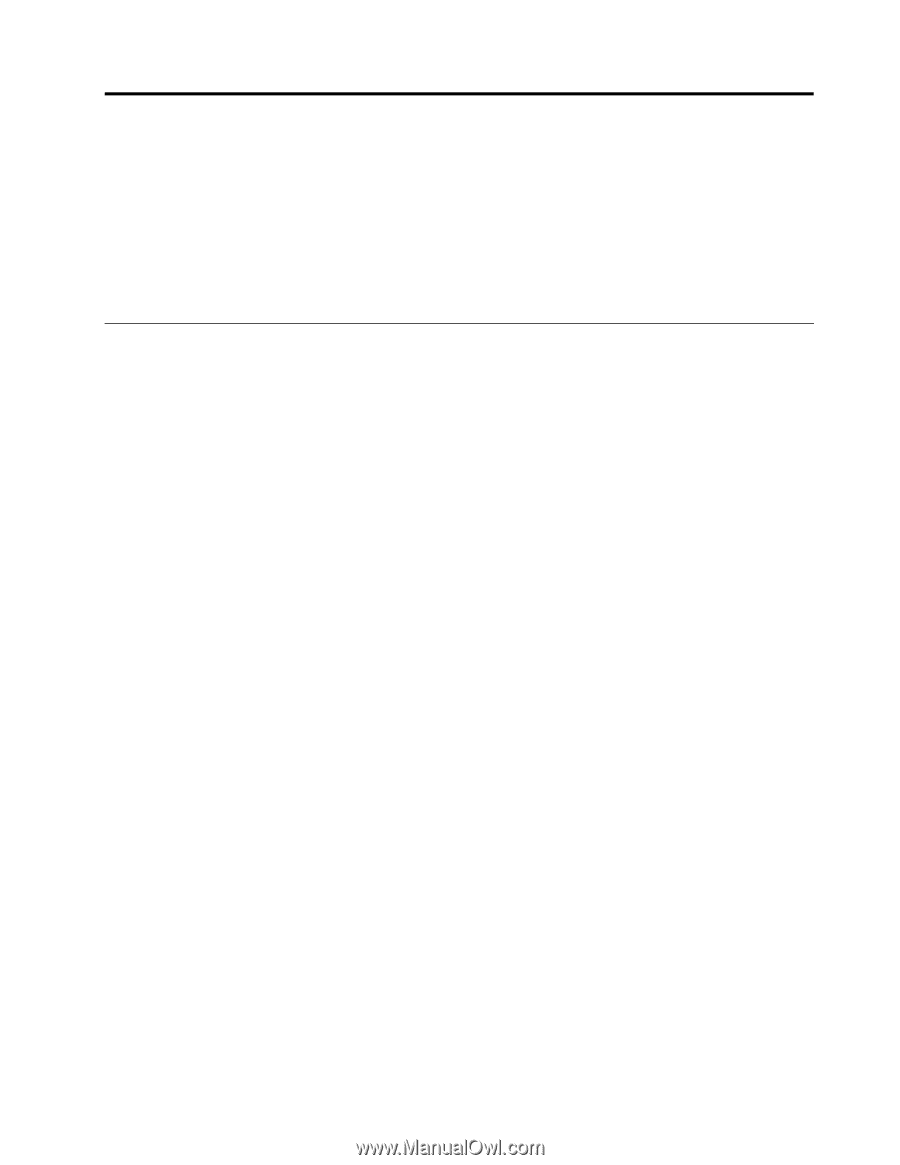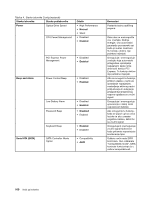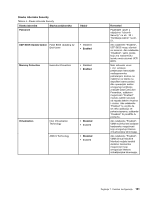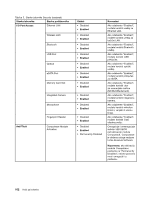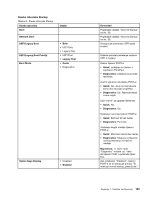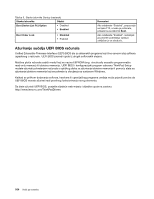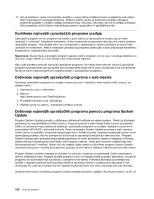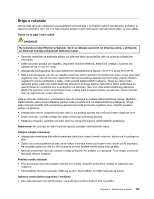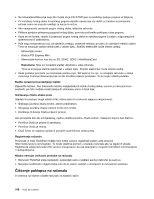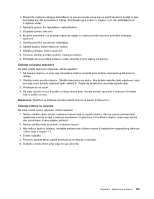Lenovo ThinkPad Edge E425 (Bosnian) User Guide - Page 123
Poglavlje 8. Sprečavanje problema, Općeniti savjeti za sprječavanje problema
 |
View all Lenovo ThinkPad Edge E425 manuals
Add to My Manuals
Save this manual to your list of manuals |
Page 123 highlights
Poglavlje 8. Sprečavanje problema Održavanje je važan aspekt za vlasnike prijenosnog računala ThinkPad. Uz pravilno održavanje mogu se izbjeći uobičajeni problemi. Ovaj odjeljak sadrži informacije koje vam mogu pomoći pri održavanju besprijekornog rada računala. • "Općeniti savjeti za sprječavanje problema" na str. 105 • "Korištenje najnovijih upravljačkih programa uređaja" na str. 106 • "Briga o računalu" na str. 107 Općeniti savjeti za sprječavanje problema 1. Povremeno provjeravajte kapacitet tvrdog diska. Ako se tvrdi disk popuni, operacijski sustav Windows radit će sporije i možda prikazivati pogreške. Kliknite na Start ➙ Computer (Računalo). 2. Redovito praznine koš za smeće. 3. Redovito koristite alat za defragmentaciju diska da biste poboljšali traženje podataka i vrijeme čitanja. 4. Da biste oslobodili prostor na disku, deinstalirajte nekorištene aplikacijske programe. Napomena: Bilo bi dobro i da potražite dvostruke ili preklapajuće verzije aplikacijskih programa. 5. Ispraznite mape za primljenu i poslanu poštu, kao i mapu za smeće u programu za e-poštu. 6. Barem jedanput tjedno stvorite sigurnosnu kopiju svojih podataka. Ako radite s važnim podacima, bilo bi dobro to napraviti svaki dan. Lenovo nudi velik broj mogućnosti iza izradu sigurnosnih kopija za vaše računalo. Za većinu uređaja dostupni su optički pogoni za višekratno snimanje koje je moguće jednostavno instalirati. 7. Koristite ili zakažite System Restore (Vraćanje sustava) pomoću kojeg se povremeno izrađuje snimka sustava. Dodatne informacije o značajci vraćanja sustava potražite u odjeljku Poglavlje 5 "Pregled oporavka" na str. 61. 8. Po potrebi ažurirajte upravljačke programe uređaja i UEFI BIOS. 9. Stvorite profil za svoj uređaj na web-mjestu http://www.lenovo.com/support da biste ostali u tijeku s najnovijim upravljačkim programima i revizijama. 10. Održavajte ažurnima upravljačke programe uređaja na hardveru drugih proizvođača. Prije ažuriranja bi dobro da u obavijestima s informacijama o upravljačkim programima pogledate ima li problema s kompatibilnošću ili drugih poznatih problema. 11. Vodite zapisnik. Unosi mogu obuhvaćati veće izmjene hardvera ili softvera, ažuriranja upravljačkih programa, manje probleme koje ste imali i kako ste ih riješili. 12. Ako ikad morate pokrenuti oporavak računala da biste vratili prethodno učitano na računalo, sljedeći bi vam savjeti mogli biti korisni: • Uklonite sve vanjske uređaje, kao što su pisač, tipkovnica i tako dalje. • Provjerite je li baterija napunjena te je li priključeno napajanje. • Pokrenite UEFI i učitajte zadane postavke. • Ponovno pokrenite uređaj i započnite postupak oporavka. • Ako uređaj kao medije za oporavak koristi diskove, nemojte ih uklanjati iz pogona dok se to ne zatraži. 13. Ako smatrate da postoje problemi s tvrdim diskom, prije nego što nazovete centar za podršku korisnicima pogledajte odjeljak "Dijagnosticiranje problema" na str. 111 i pokrenite dijagnostički test. Ako se računalo ne pokrene, s web-mjesta http://www.lenovo.com/hddtest preuzmite datoteke za stvaranje medija za samotestiranje pri pokretanju. Pokrenite test i zabilježite sve poruke ili šifre pogrešaka. Ako se nakon testiranja prikažu šifre pogrešaka ili poruke o pogreškama, nazovite centar za korisničku podršku i pored sebe imajte šifre pogrešaka, poruke o pogreškama i računalo. Tehničar će vam dalje pomoći. © Copyright Lenovo 2011 105